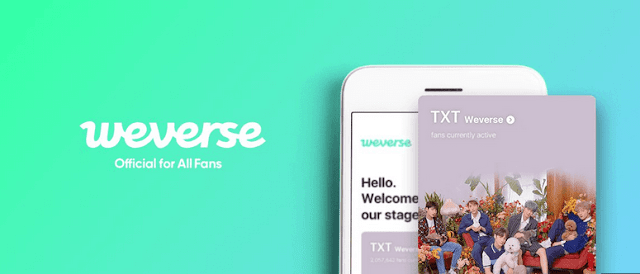
Jadi tanpa basa-basi lagi, berikut adalah cara mendaftar di weverse menggunakan email. Sebenarnya masih banyak pilihan lain, tapi menurut saya lebih baik menggunakan email.
Cara mendaftar di Weverse menggunakan email
-
- Unduh Aplikasi Weverse dari Playstore dan instal seperti biasa.
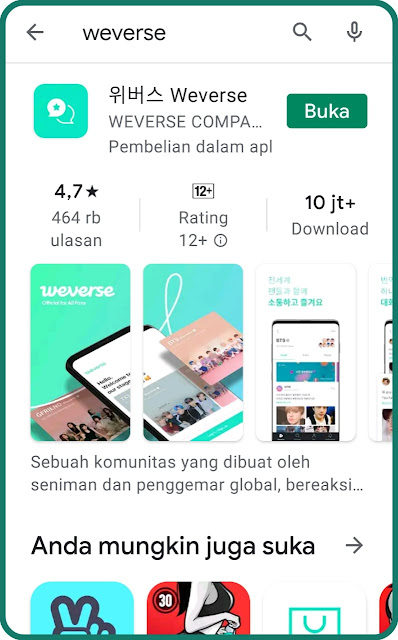
- Buka aplikasi dan klik tombol
Saya setuju. Ayo mulai
- Selanjutnya adalah memilih bahasa. Klik Bahasa inggris dan tekan tombol
Yang selanjutnya di bawah. Tampaknya aplikasi ini belum mendukung banyak bahasa. Semoga nanti ada bahasa Indonesia.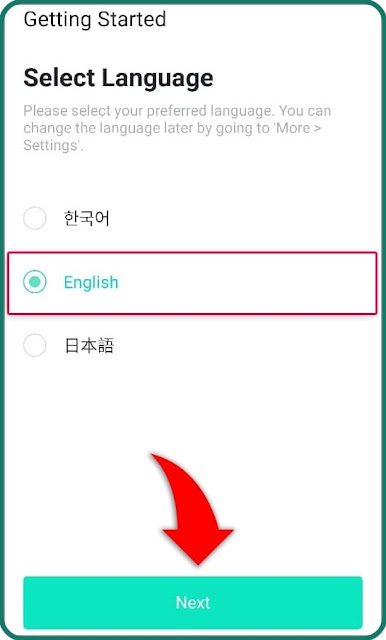
- Klik tombol Masuk / Daftar yang ada di bawah.
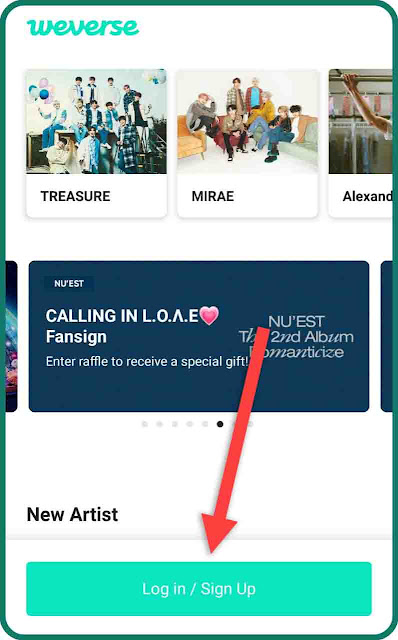
- Klik
Tindak lanjuti melalui email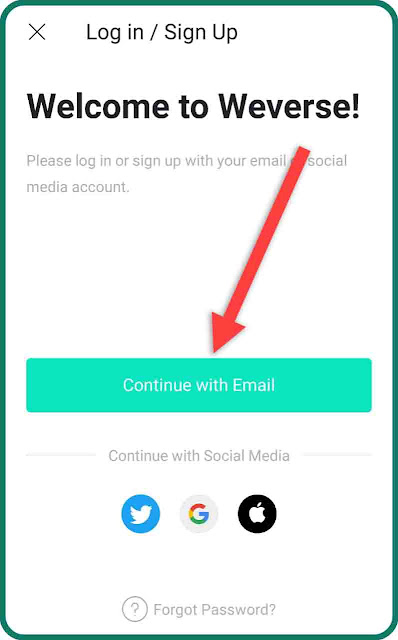
- Masukkan alamat email Anda dan klik tombol Yang selanjutnya. Jika Anda tidak memiliki email, Anda dapat membaca ini (Cara Membuat Akun Gmail Tanpa Verifikasi Nomor Telepon)
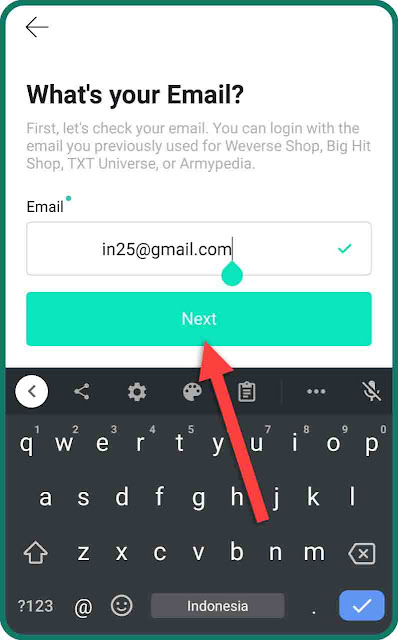
- Unduh Aplikasi Weverse dari Playstore dan instal seperti biasa.
- Pada notifikasi yang muncul, Klik
Daftar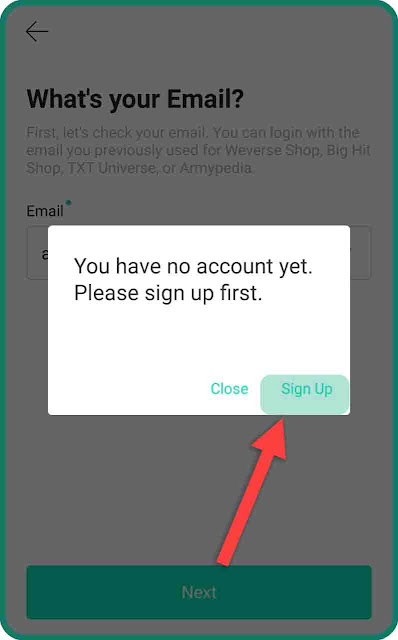
Sekarang kita akan membuat Password. Banyak yang bilang bingung cara buat password. Ada empat hal yang perlu diperhatikan saat membuat password, yaitu:

- Jumlah karakter minimal harus 8 karakter dan maksimal 32 karakter
- Harus 1 atau lebih karakter
- Harus ada 1 atau lebih angka
- Harus ada 1 atau lebih karakter khusus, seperti : !@#$%^&*(): dan seterusnya.
Jika kita memasukkan password sesuai aturan di atas, maka tulisan aturan akan berwarna hijau dan dicentang palsu seperti gambar di atas.
Contoh password yang bisa digunakan untuk weverse :
- 1 sampah#
- ningning2@
- sowonLucu8+
- di bawahSky9&
- dll.
- Masukkan kata sandi di bidang Buat Kata Sandi lagi
konfirmasi sandi. Jika Anda memiliki masalah, Anda dapat membuka kolom ini dengan mengklik ikon mata di sebelahnya. Pastikan kata sandi di kedua kotak sama persis.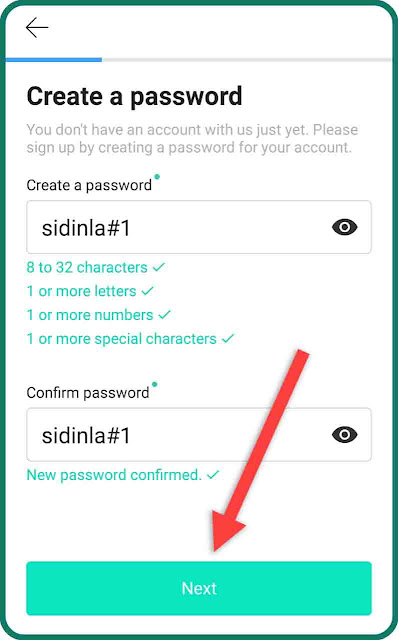
Jika diperhatikan, password yang saya buat sudah memenuhi syarat, antara lain 9 karakter (minimal 8), ada satu angka (1), dan ada karakter khusus (#). dan semua yang tertulis berwarna hijau dan memiliki checklist ️
Klik berikutnya Yang selanjutnya
Jika muncul pemberitahuan seperti ini, klik saja Simpan agar Anda dapat dengan mudah masuk kembali jika Anda lupa kata sandi di kemudian hari.
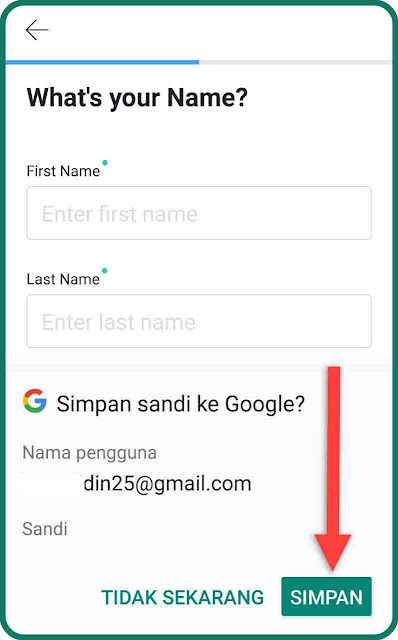
- Masukkan nama depan dan belakang Anda, dan klik
Yang selanjutnya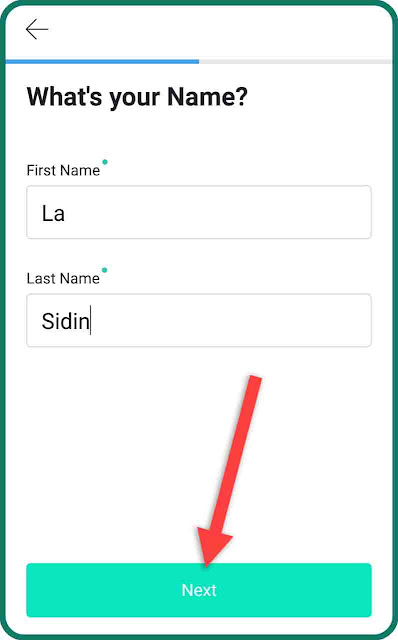
- Klik pada kolom Pilih kewarganegaraan Anda
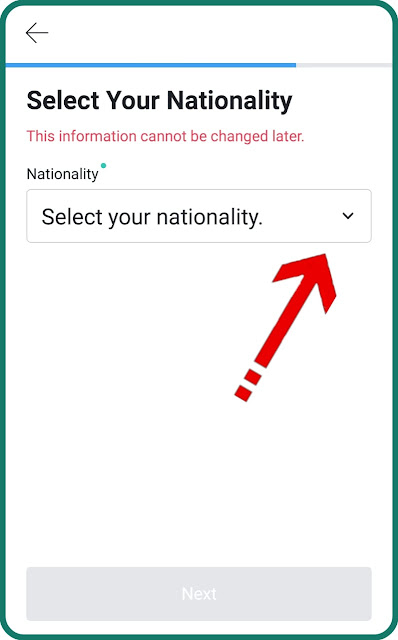
- memilih
Kecuali Korea Selatan lalu oke. Artinya, Anda bukan berasal dari Korea Selatan yang juga dikenal berasal dari negara lain. Klik
Yang selanjutnya

- Klik Saya setuju dengan mereka semua sehingga semuanya ditandai hijau, Klik
Yang selanjutnya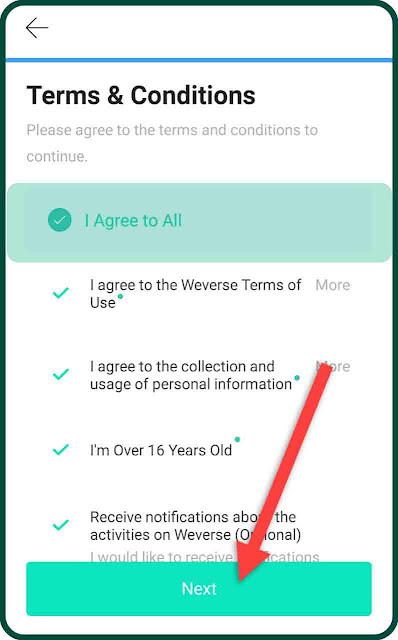
- Klik Ya pada notifikasi yang muncul.
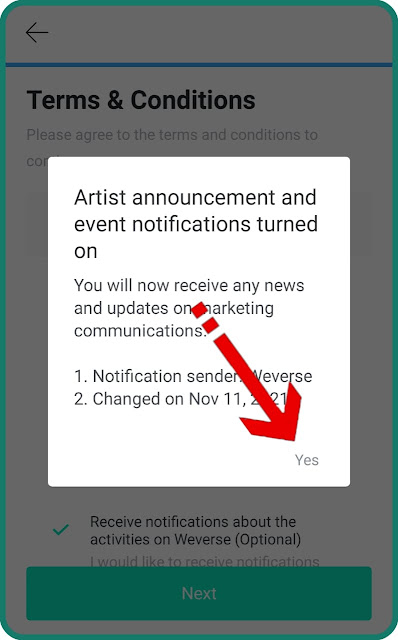
- Selanjutnya adalah memverifikasi email.

Langkah terakhir untuk membuat akun weverse adalah sebagai berikut
verifikasi email yang telah kita lakukan sebelumnya. Langkah-langkah verifikasi email di weverse adalah:
- Buka email Anda (baik di gmail.com di browser atau di aplikasi gmail) dan lihat email masuk dari [email protected]
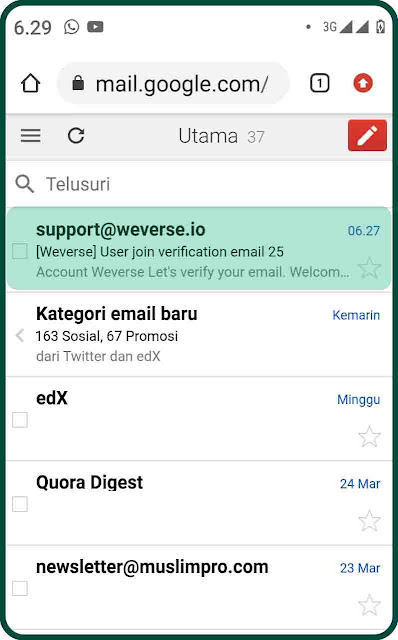
- Klik tombol Verivy Email.

- Selesai, akun weverse Anda telah dibuat dan diverifikasi. Sekarang keluar dari email dan kembali ke aplikasi weverse.
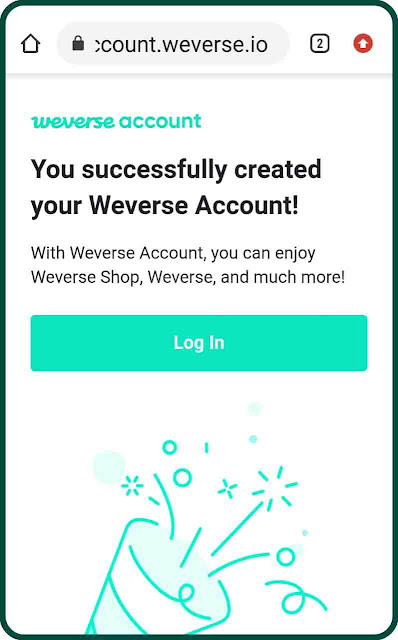
Tutup aplikasi email Anda dan buka kembali aplikasi Weverse untuk menyelesaikan proses login.
Masuk lagi ke Aplikasi Weverse
Setelah melalui rangkaian panjang prosedur di atas, sekarang kita akan memasuki langkah login ke akun yang kita buat tadi. Dalam beberapa kasus setelah mengklik weverse kita masuk secara otomatis.
Namun dalam beberapa kasus kita harus login kembali terlebih dahulu untuk masuk ke akun yang kita buat. Simak penjelasan berikut.
- Jika masih terlihat seperti di bawah ini, klik icon

- Klik Masuk/Daftar
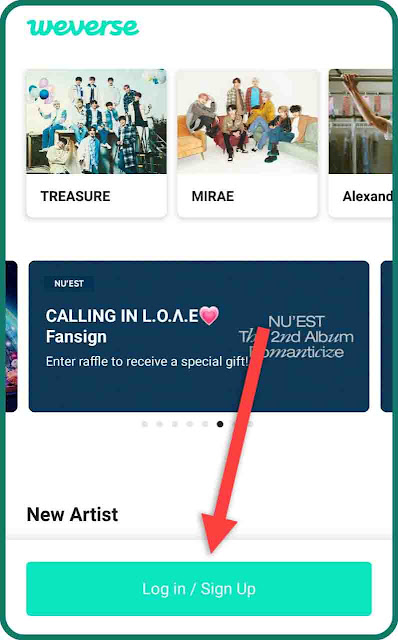
- Klik Lanjutkan melalui Email
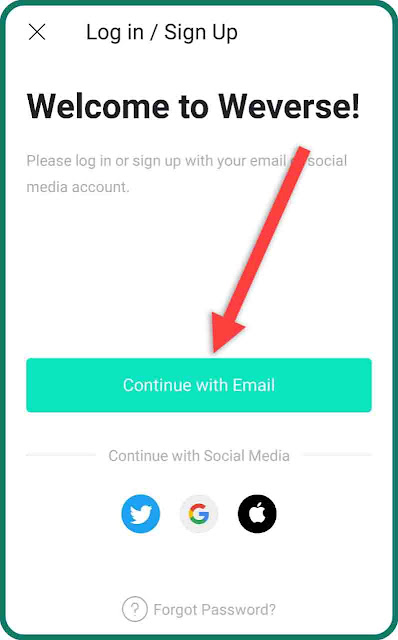
- Masukkan email sebelumnya. Lalu klik Yang selanjutnya
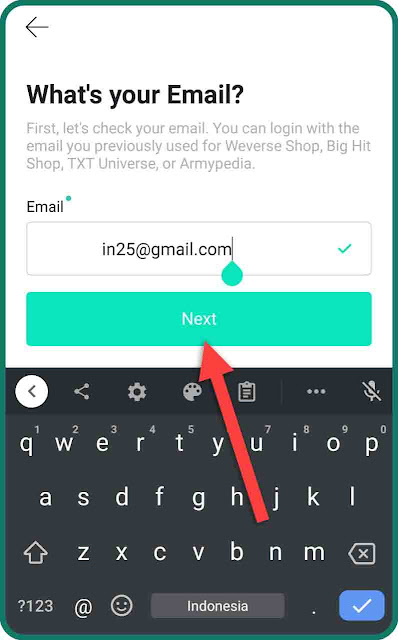
- Masukkan kata sandi yang dibuat sebelumnya. Lalu klik Yang selanjutnya
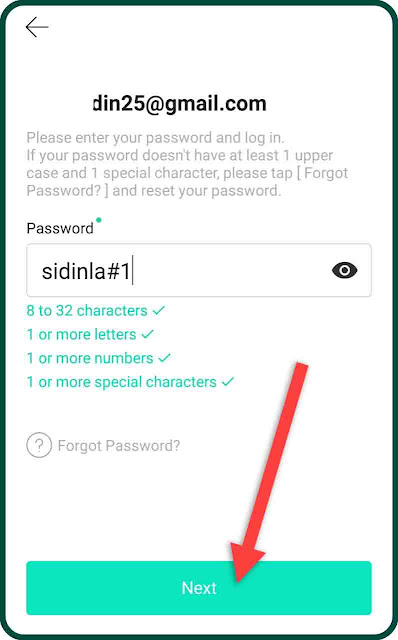
- Selesai. Anda telah berhasil masuk ke akun Weverse Anda.
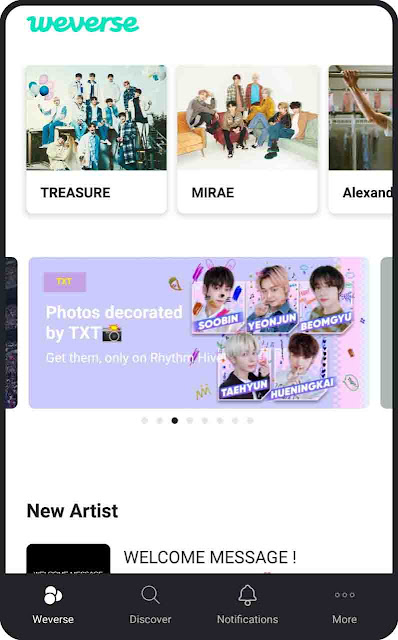
Jika sudah berhasil login, saatnya login atau bergabung dengan artis weverse yang anda inginkan.
Masuk / Bergabunglah dengan Artis Weverse Favorit Anda
Disini saya akan memberikan contoh cara bergabung
TXT Weverse. Untuk bergabung dengan artis lain, prosesnya sama.
- Klik TXT Weverse
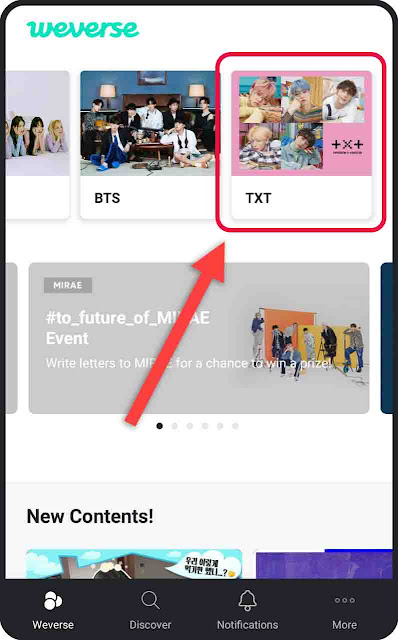
- Klik tombol Bergabung sekarang
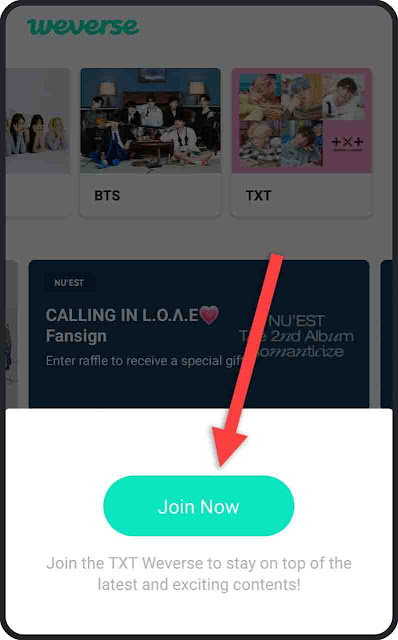
- Tuliskan nama panggilan yang Anda inginkan. Jika definisi muncul
kata ini telah diambil, maka itu berarti seseorang sudah menggunakannya. Anda harus menggunakan nama lain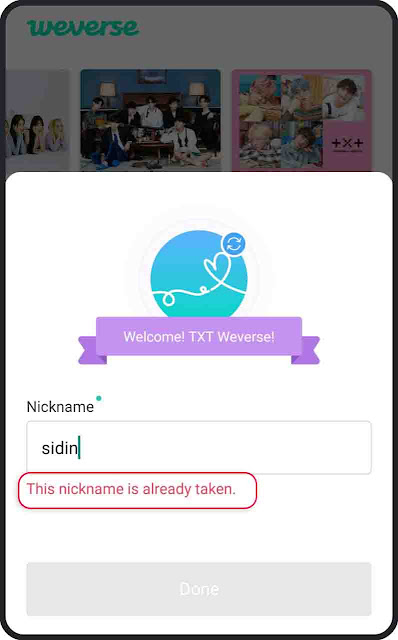
- Anda juga bisa menjadi lebih pintar dengan menambahkan angka atau karakter khusus. Jika centang muncul, klik Selesai
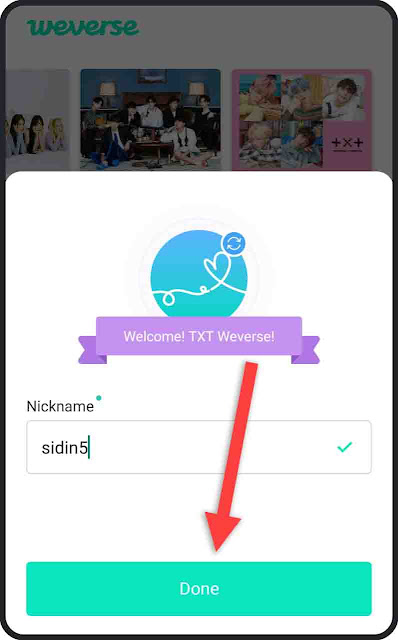
- Selamat telah menjadi bagian dari TXT Weverse
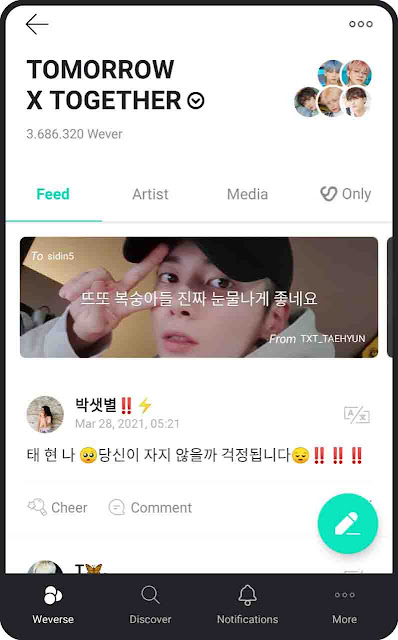
Setelah menginstal satu atau lebih artis, sekarang kita akan melakukan pengaturan akun.
Cara mengubah gambar profil di Weverse (Buat profil)
Sekarang di weverse kita bisa menggunakan gambar profil sesuka kita. Kami juga dapat membuat profil yang berisi riwayat dan daftar orang yang kami ikuti. Lihat metode berikut.
- Di halaman beranda weverse, klik menu Lagi

- Klik tombol Buat Profil

- Untuk mengubah profil, Anda dapat mengklik ikon profil ini.
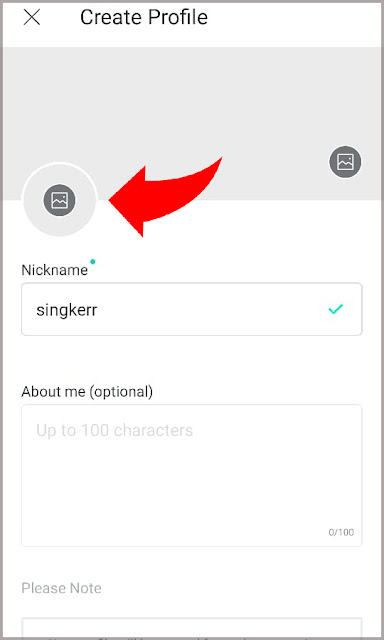
- Klik mengizinkan

- Pilih gambar yang Anda inginkan. Klik Selesai

- Setel lokasi dan klik Mengeklaim.

- Sekarang kita ubah gambar sampul atau header. Klik ikon gambar di header

- Ada dua pilihan, pilih foto dari album (pilih gambar dari galeri ponsel) dan pilih gambar (pilih gambar dari weverse). Pilih dari album.

- Klik pada gambar yang Anda inginkan dan klik Selesai
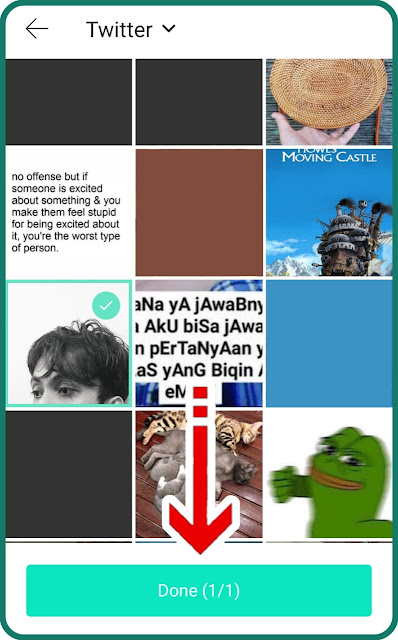
- Anda dapat menggeser untuk memutuskan bagian mana yang akan terlihat. Lalu klik Mengeklaim

- Gambar sampul berhasil ditambahkan
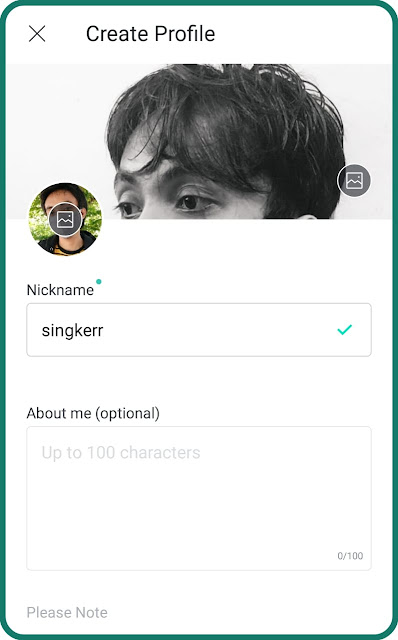
- Jika Anda ingin menggunakan gambar dari Weverse, Anda dapat memilih opsi Pilih gambar
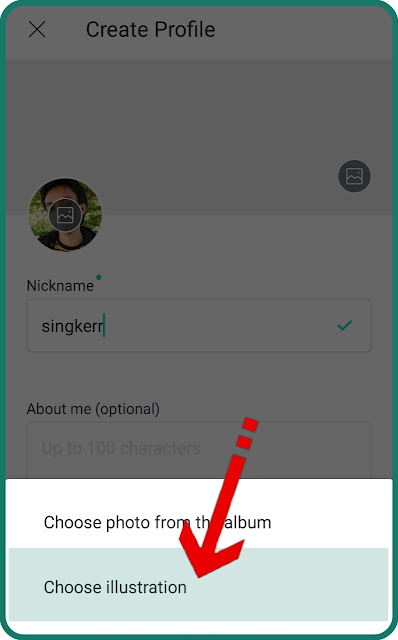
- Pilih gambar yang Anda suka dan klik Selesai

- Isi bio dengan hal-hal yang menggambarkan Anda atau apa pun.

- Jika Anda puas, klik tombol Selesai yang ada di bawah.

- Selesai. Profil Anda telah dibuat.

Oh ya, karena setiap kali kita masuk Weverse atau bergabung dengan artis yang berbeda, kita akan menggunakan nama panggilan yang berbeda. Mirip dengan gambar profil, kita dapat menggunakan gambar yang berbeda.
- Klik nama artis di atas ini

- Pilih Artis lain yang juga ingin Anda ubah gambar profilnya.

- Kemudian lakukan hal yang sama seperti di atas.

Ini cukup sederhana, bukan? Untuk tutorial lebih lanjut tentang weverse, silakan lanjutkan membaca di bawah ini.
Hal selanjutnya yang bisa kita lakukan adalah membuat postingan di weverse agar semua pengguna weverse dan artis yang kamu ikuti bisa melihatnya.
Cara memposting di Weverse
1. Masukkan terlebih dahulu salah satu weverse yang Anda inginkan. Kali ini saya akan memasuki TXT Weverse
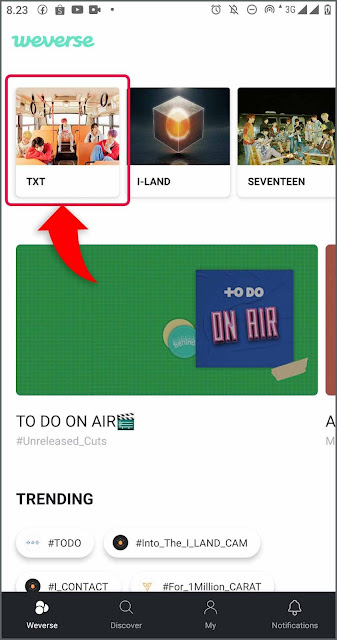
2. Klik ikon pensil di pojok kanan bawah
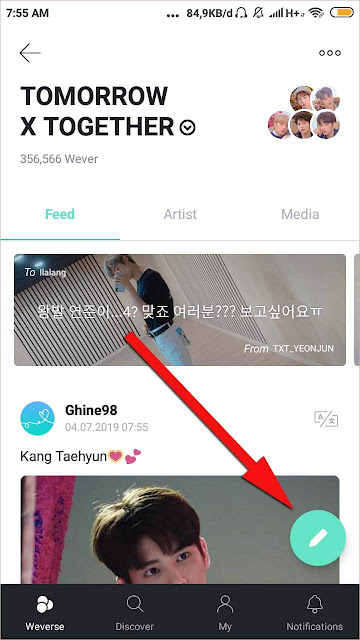
3. Tulis posting Anda. Jika Anda ingin menambahkan foto, klik saja Galeri
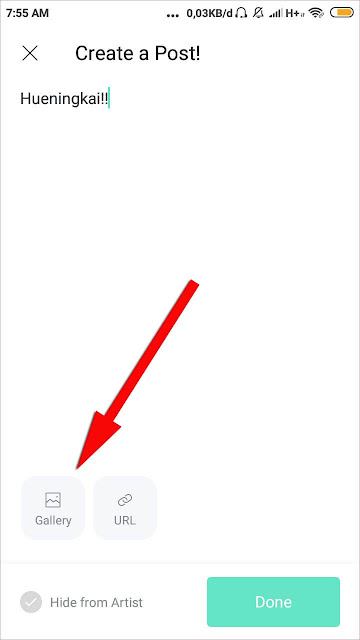
4. Pilih gambar yang Anda inginkan, dan klik Terapkan. Anda dapat menambahkan hingga 10 foto.
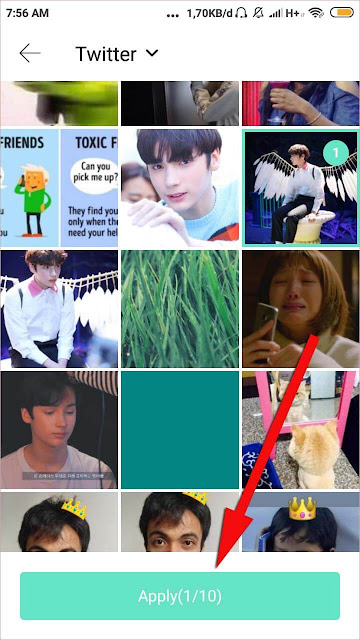
5. Klik Selesai. Oh ya, jika Anda ingin posting Anda
tidak terlihat oleh anggota txtkamu bisa melihat
Sembunyikan dari artis sebelum mengklik Selesai
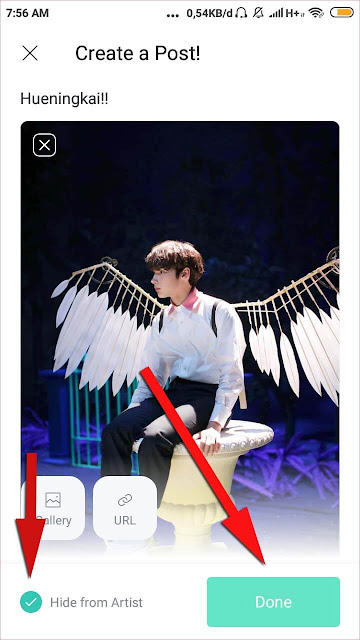
6. Postingan Anda diposting di Weverse 🙂
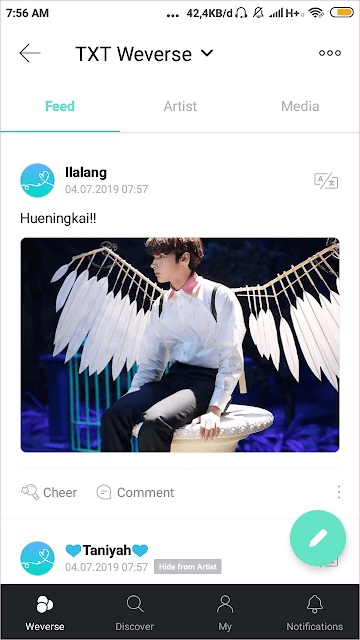
Postingan materi iklan dapat ditambahkan dengan atribut khusus, yang disebut postingan “Kepada Artis”.
Cara Mengirim Pesan Artis / Mentag Bias Di Postingan Weverse
Posting ke artis pada dasarnya sama dengan membuat postingan biasa di weverse. Bedanya, postingan ini ditujukan khusus untuk artis yang kamu cari. Misalnya di sini saya ingin mengirim Hueningkai. Jadi langkah-langkahnya adalah:
1. Buat postingan dan tambahkan hashtag #To_ nama artis. Sebagai contoh
#To_Hueningkai seperti di bawah ini. Lalu klik Selesai mengirim.
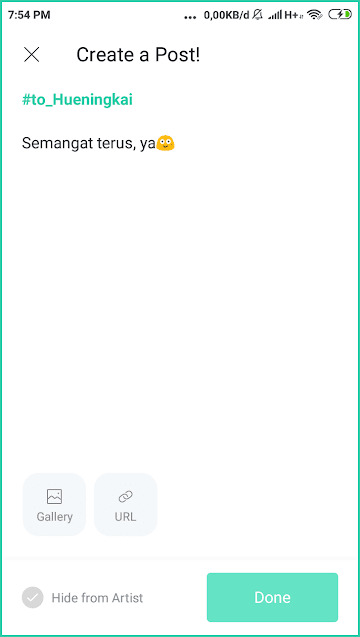
2. Untuk melihat postingan anda sebelumnya, silahkan buka bar Musisi lalu klik
Kepada artis
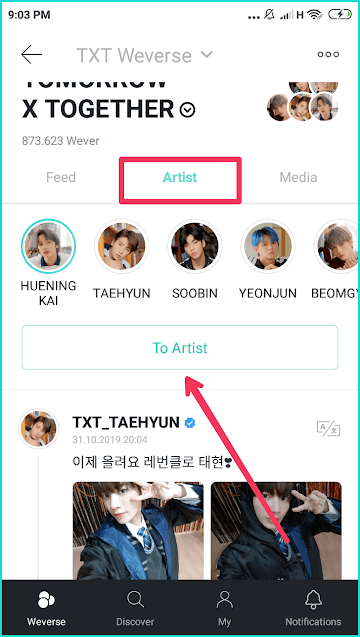
3. Di bagian ini Anda akan melihat semua postingan yang ditujukan kepada artis termasuk milik Anda. Terkadang artis akan berkomentar, lho!.
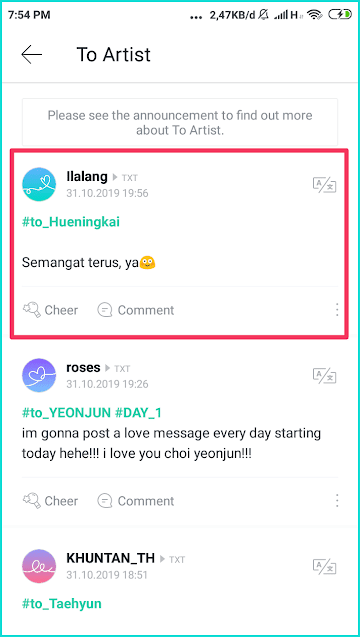
Saya harap Anda cukup beruntung untuk diperhatikan oleh fotografer Anda, ya. Saya berharap Anda beruntung.
